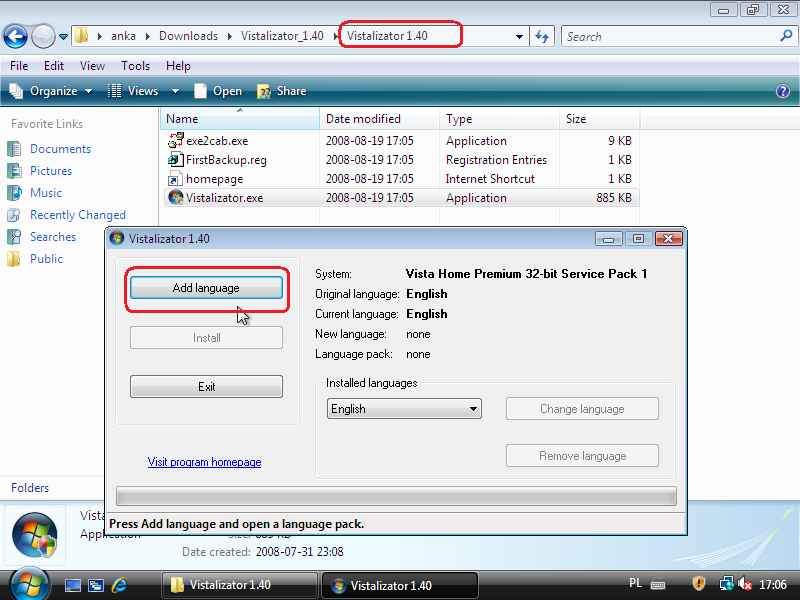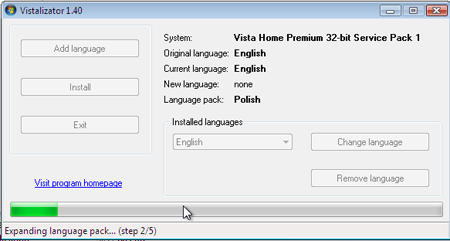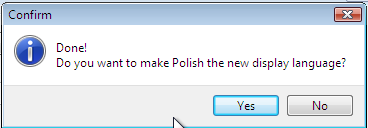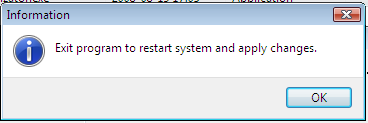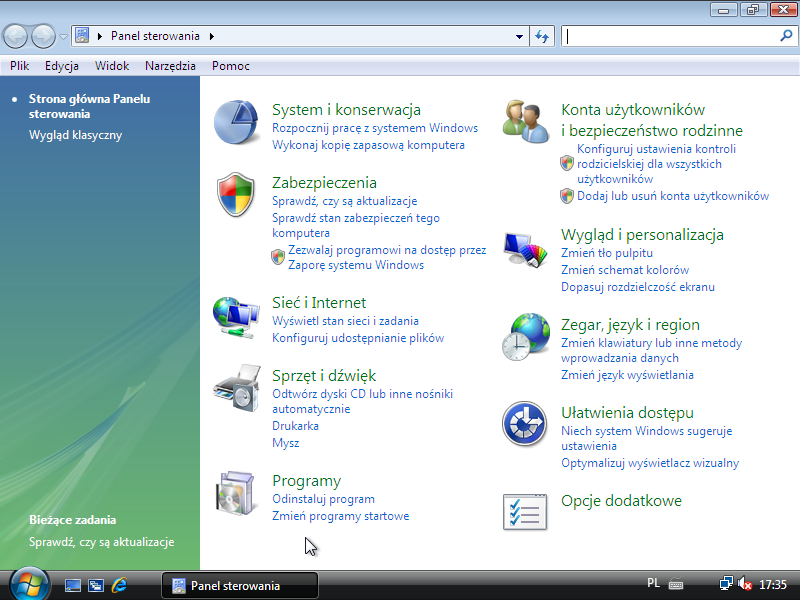Najlepsza odpowiedź
Ściągnij VISTALIZATOR i zainstaluj
http://www.sciagnij.pl/programy/p/Windows-Narzedzia-Patche-Vistalizator/6107
lub oficjalna strona: http://www.froggie.sk/
Po lewej stronie okna mamy zestawy pakietów MUI, które wybieramy w zależności od architektury posiadanego systemu (32- i 64-bit) i czy z dodatkiem SP1 czy bez
Na kolejnej podstronie odszukujemy polski pakiet i pobieramy go na dysk twardy. Polski pakiet MUI posiada wielkość 150 MB.
Zanim go ściągniemy minie trochę czasu. Możemy w tym czasie kliknąć w zakładkę „Download” i pobrać niewielkie archiwum ZIP zawierające pliki Vistalizatora
Koniecznie wypakujmy zawartość pliku ZIP. Najłatwiej jest kliknąć prawym przyciskiem myszy na pliku i wybrać „Extract…” (lub coś podobnego, w zależności od wersji językowej). Teraz wejdźmy do katalogu Vistalizatora i podwójnie kliknijmy w plik „Vistalizator.exe”. Otworzy się okienko programu
Teraz klikamy na „Add language” (dodaj język) i poszukujemy naszego pakietu MUI, który pobraliśmy wcześniej. Pakiety językowe mogą występować w formatach CAB lub tak jak u nas EXE. Ale to nie problem. Gdy Vistalizator natrafi na plik EXE, automatycznie uruchomi dodatkowy konwerter (zatwierdźmy „Run”)
…i zamieni plik na CAB. Wszystko odbywa się automatycznie. Teraz tylko kliknijmy w „Install” (instaluj)
a program sam w pięciu krokach zainstaluje wszystko jak należy
Po skończonej pracy (nie naszej) dostaniemy komunikat o zakończeniu instalacji polskiego pakietu językowego. Klikamy na „Yes”
I jeszcze jeden komunikat z prośbą o zamknięciu programu. Klikamy OK
Teraz z listy rozwijanej wybieramy „Polish” i zamykamy program. Dostajemy komunikat, że aby zaszły zmiany trzeba uruchomić komputer ponownie. Tak też robimy
A po uruchomieniu systemu otrzymujemy taki efekt jak na ostatnim screenie (przykładowo pokazane okno „Panel Sterowania”)
PS. Aby doinstalować następny język postępujemy analogicznie. Gdy chcemy wrócić z powrotem do języka angielskiego to wejdźmy do programu Vistalizator, rozwińmy listę i wybierzmy „English”
Mam nadzieję, że Ci pomogłam jeżeli tak to kliknij na gwiazdeczkę przy mojej odpowiedzi
Odpowiedzi (4)
Ściągnij VISTALIZATOR i zainstaluj
http://www.sciagnij.pl/programy/p/Windows-Narzedzia-Patche-Vistalizator/6107
lub oficjalna strona: http://www.froggie.sk/
Po lewej stronie okna mamy zestawy pakietów MUI, które wybieramy w zależności od architektury posiadanego systemu (32- i 64-bit) i czy z dodatkiem SP1 czy bez
Na kolejnej podstronie odszukujemy polski pakiet i pobieramy go na dysk twardy. Polski pakiet MUI posiada wielkość 150 MB.
Zanim go ściągniemy minie trochę czasu. Możemy w tym czasie kliknąć w zakładkę „Download” i pobrać niewielkie archiwum ZIP zawierające pliki Vistalizatora
Koniecznie wypakujmy zawartość pliku ZIP. Najłatwiej jest kliknąć prawym przyciskiem myszy na pliku i wybrać „Extract…” (lub coś podobnego, w zależności od wersji językowej). Teraz wejdźmy do katalogu Vistalizatora i podwójnie kliknijmy w plik „Vistalizator.exe”. Otworzy się okienko programu
Teraz klikamy na „Add language” (dodaj język) i poszukujemy naszego pakietu MUI, który pobraliśmy wcześniej. Pakiety językowe mogą występować w formatach CAB lub tak jak u nas EXE. Ale to nie problem. Gdy Vistalizator natrafi na plik EXE, automatycznie uruchomi dodatkowy konwerter (zatwierdźmy „Run”)
…i zamieni plik na CAB. Wszystko odbywa się automatycznie. Teraz tylko kliknijmy w „Install” (instaluj)
a program sam w pięciu krokach zainstaluje wszystko jak należy
Po skończonej pracy (nie naszej) dostaniemy komunikat o zakończeniu instalacji polskiego pakietu językowego. Klikamy na „Yes”
I jeszcze jeden komunikat z prośbą o zamknięciu programu. Klikamy OK
Teraz z listy rozwijanej wybieramy „Polish” i zamykamy program. Dostajemy komunikat, że aby zaszły zmiany trzeba uruchomić komputer ponownie. Tak też robimy
A po uruchomieniu systemu otrzymujemy taki efekt jak na ostatnim screenie (przykładowo pokazane okno „Panel Sterowania”)
PS. Aby doinstalować następny język postępujemy analogicznie. Gdy chcemy wrócić z powrotem do języka angielskiego to wejdźmy do programu Vistalizator, rozwińmy listę i wybierzmy „English”
Mam nadzieję, że Ci pomogłam jeżeli tak to kliknij na gwiazdeczkę przy mojej odpowiedzi